文章详情页
win10锁屏广告怎么屏蔽 Win10锁屏广告一键屏蔽方法
浏览:187日期:2023-03-20 16:42:54
众所周知的是,在Windows10发布第一年内,微软提供免费升级,不过天下没有免费的午餐。最近许多Windows10用户抱怨也感到惊讶,在锁屏画面上看到了巨幅广告。标明微软开始利用锁屏画面轰炸广告。虽然广告看起来是挺不错的,但广告就是广告,肯定会有用户不喜欢。win10锁屏广告可以屏蔽吗?win10锁屏广告怎么屏蔽?一起跟好吧啦网小编看看吧!
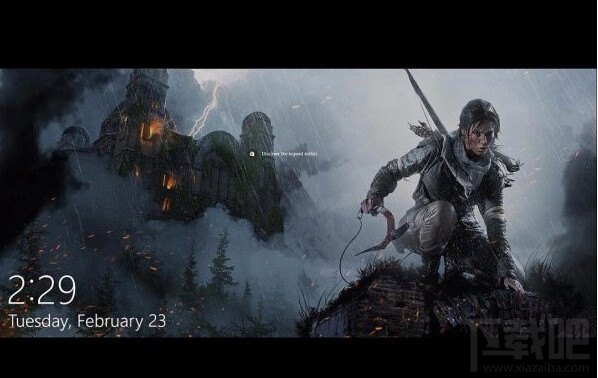
其实只需在“个性化”中稍微设置一下就可以,具体步骤如下:
1、在桌面单击右键,选择“个性化”
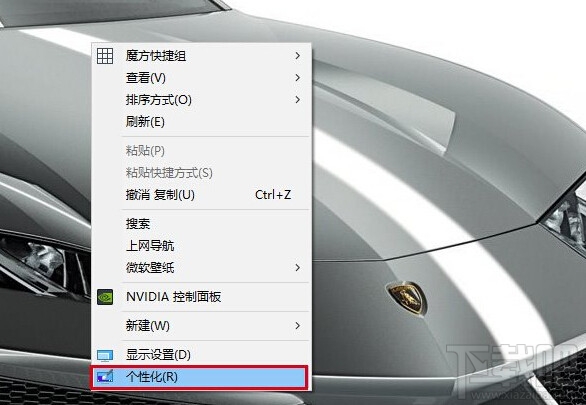
2、在左边栏选择“锁屏界面”,找到“背景”下方选择“图片”
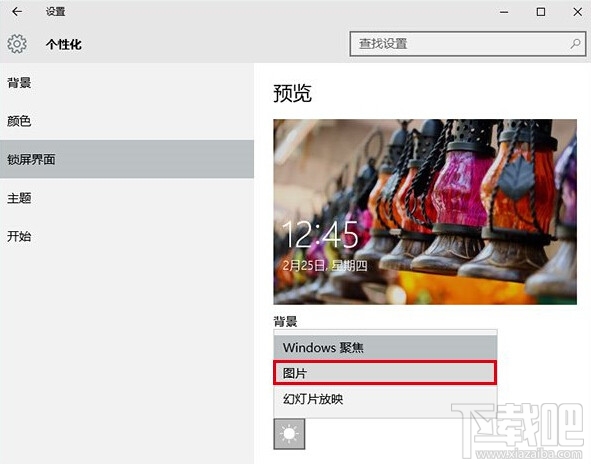
3、关闭“在锁屏界面上获取花絮、提示、技巧等”
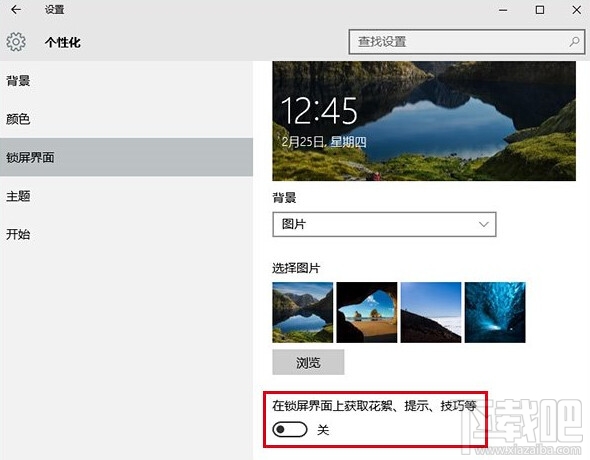
此时你将不会再收到锁屏广告。想要恢复广告推送,再把第3步开关打开即可。
相关文章:
排行榜

 网公网安备
网公网安备